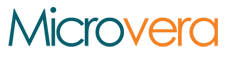يمكن أن يكون تحرير ملفات PDF وتحويلها إلى مستندات Word مفيدًا عندما تحتاج إلى إجراء تغييرات على محتوى ملف PDF أو تنسيقه. فيما يلي دليل خطوة بخطوة حول كيفية تحرير وتحويل ملف PDF إلى ملف Word:
1. استخدام برنامج أدوبي أكروبات:
1. افتح ملف PDF: قم بتشغيل Adobe Acrobat على جهاز الكمبيوتر الخاص بك وافتح ملف PDF الذي تريد تحريره.
2. تصدير كـ Word: انتقل إلى القائمة “ملف”، ثم حدد “تصدير إلى” > “Microsoft Word” > “مستند Word”. اختر موقعًا لحفظ مستند Word المحول وانقر فوق “حفظ”.
3. تحرير في Word: افتح مستند Word المحول في Microsoft Word. يمكنك الآن إجراء تعديلات على النص والتنسيق والتخطيط حسب الحاجة.
4. حفظ التغييرات: بمجرد الانتهاء من التحرير، احفظ التغييرات في مستند Word بالنقر فوق “ملف” > “حفظ” أو “حفظ باسم”.
2. استخدام محولات PDF إلى Word عبر الإنترنت:
1. اختر محولًا عبر الإنترنت: هناك العديد من الأدوات المجانية المتاحة عبر الإنترنت لتحويل ملفات PDF إلى مستندات Word. تشمل الخيارات الشائعة Smallpdf وPDF2Doc وConvertio.
2. تحميل ملف PDF: قم بزيارة موقع الويب الخاص بمحول PDF إلى Word الذي اخترته وقم بتحميل ملف PDF الذي تريد تحويله. اتبع التعليمات التي تظهر على الشاشة لبدء عملية التحويل.
3. تنزيل ملف Word المحول: بمجرد اكتمال التحويل، سيوفر موقع الويب رابطًا لتنزيل مستند Word المحول. انقر على الرابط لتحميل الملف على جهاز الكمبيوتر الخاص بك.
التحرير في Word: افتح مستند Word الذي تم تنزيله في Microsoft Word لإجراء أي تعديلات ضرورية على المحتوى أو التنسيق.
4. حفظ التغييرات: بعد إجراء التعديلات، احفظ التغييرات في مستند Word بالنقر فوق “ملف” > “حفظ” أو “حفظ باسم”.
3. استخدام مايكروسوفت وورد:
1. افتح ملف PDF في Word: افتح Microsoft Word على جهاز الكمبيوتر الخاص بك وقم بإنشاء مستند جديد. انتقل إلى قائمة “ملف”، ثم حدد “فتح” واختر ملف PDF الذي تريد تحريره. سيقوم Word تلقائيًا بتحويل ملف PDF إلى مستند Word.
2. تحرير المحتوى: بمجرد فتح ملف PDF في Word، يمكنك تحرير النص والتنسيق والتخطيط حسب الحاجة باستخدام أدوات التحرير في Word.
3. احفظ كملف Word: بعد إجراء التعديلات، احفظ المستند كملف Word بالنقر فوق “ملف” > “حفظ باسم” وتحديد تنسيق الملف المطلوب (.docx).
نصائح:
– تأكد من أن مستند Word المحول يحتفظ بالتنسيق والتخطيط الأصليين قدر الإمكان.
– قم بمراجعة مستند Word المحول بعناية للتأكد من أن كل المحتوى قد تم تحويله بدقة.
– احفظ عملك بشكل متكرر لتجنب فقدان أي تغييرات تم إجراؤها أثناء عملية التحرير.
باتباع هذه الخطوات، يمكنك بسهولة تحرير ملفات PDF وتحويلها إلى مستندات Word باستخدام Adobe Acrobat، أو محولات PDF إلى Word عبر الإنترنت، أو Microsoft Word نفسه. سواء كنت بحاجة إلى إجراء تعديلات بسيطة أو تغييرات مهمة، فإن تحويل ملفات PDF إلى ملفات Word يسمح بمزيد من المرونة والتخصيص لمستنداتك.